Корреспонденты и группы фильтров
Для более гибкого регулирования доступа пользователей к созданию документов и просмотру отчетов в разрезе корреспондентов, добавлено дополнительное объединение корреспондентов в группы фильтров. Настройка доступа к этим группам помогает регулировать работу пользователей с корреспондентами.
При выборе этого пункта меню открывается окно «Корреспонденты и группы фильтров», в котором слева перечислены все корреспонденты, созданные в системе и импортированные из r_keeper, отображение корреспондентов в окне возможно фильтровать по типу: все корреспонденты, юр. лица, физ. лица, спец. корреспонденты, с помощью ниспадающего фильтра слева в верхней части окна.
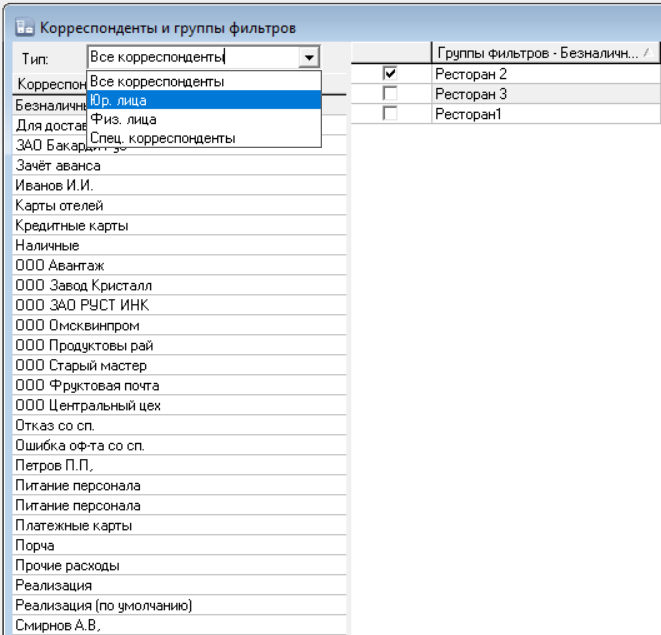
В этом же окне справа необходимо создать группы фильтров, включающие в себя определенных корреспондентов из левой части окна. Так же группы фильтров могут уже присутствовать справа, если их создали ранее в разделе «Дерево товаров и группы фильтров» или «Дерево комплектов и группы фильтров». Созданные группы фильтров используются в окне Свойства пользователя для определения прав пользователя при работе с корреспондентами. Если пользователю назначена группа с определенными корреспондентами, он не сможет редактировать или удалять карточки корреспондентов вне своей группы. При позиционировании курсора на группу фильтров в правой части окна, в левой части окна корреспонденты, принадлежащие выделенной группе фильтров, выделены жирным шрифтом.
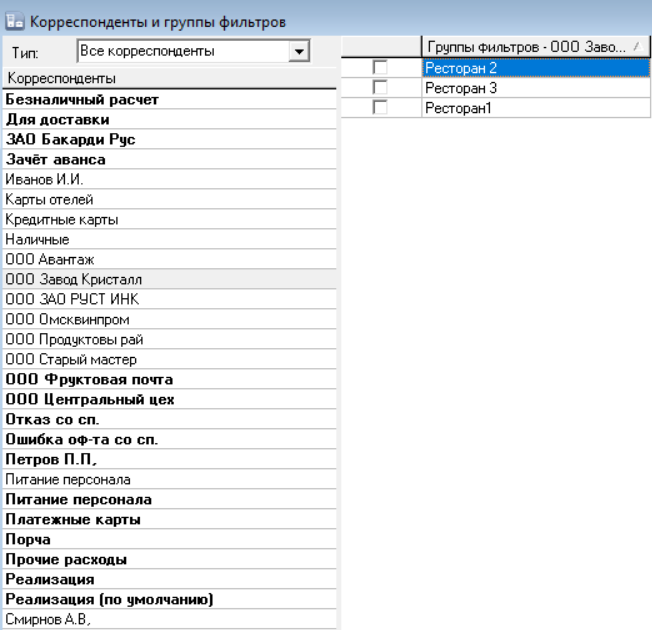
При администрировании групп корреспондентов необходимо всех корреспондентов распределять на группы, корреспондент, не назначенный ни в одну группу фильтров, будет доступен всем пользователям системы.
Создание групп фильтров для корреспондентов
Создать новую группы фильтров возможно вызвав контекстное меню в окне «Корреспонденты и группы фильтров», «Дерево товаров и группы фильтров» или «Группы комплектов и группы фильтров».
При создании новой группы фильтров, в одном из окон контекстного меню, указанных выше, данная группа фильтров будет доступна для администрирования корреспондентов, дерева товаров и групп комплектов.
Для примера создания новой группы используется контекстное меню «Корреспонденты и группы фильтрации»:
- Выберите команду «Новая группа…».
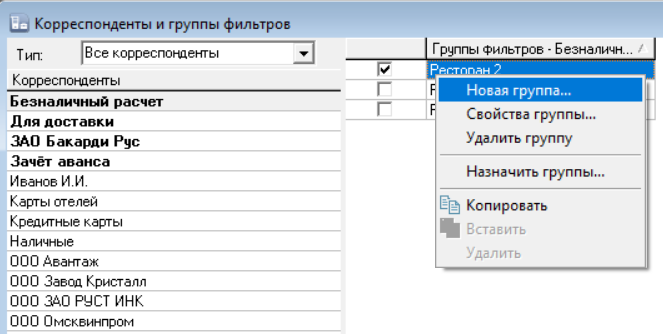
- На экране откроется окно с полем для названия группы

Внесите в поле название группы фильтров и нажмите кнопку ОК.
Удаление группы фильтров для корреспондентов
Для удаления группы фильтров:
- Выберите удаляемую группу (выделите ее мышкой)
- Воспользуйтесь пунктом контекстного меню «Удалить группу»
- Система запросит подтверждение удаления. Нажмите Да, если действительно хотите удалить выбранную группу фильтров. Нажмите Нет, если ошибочно выбрали пункт меню «Удалить группу».
Редактирование группы фильтров для корреспондентов
Если необходимо изменить название группы фильтров:
- Выделите группу фильтров, свойства которой Вы хотите изменить
- Воспользуйтесь пунктом контекстного меню «Свойства группы…»
- Внесите необходимые изменения
- Нажмите кнопку ОК
- Сохраните изменения (пункт главного меню «Документ» – «Сохранить документ» или кнопка
 на панели инструментов.
на панели инструментов.
Назначение группы фильтров на корреспондентов
Чтобы назначить группу фильтров:
- Выделите элемент для администрирования в левой части окна (например, корреспондента) и воспользуйтесь пунктом контекстного меню «Назначить группы…» или щелкните левой кнопкой мыши дважды по выбранному корреспонденту.
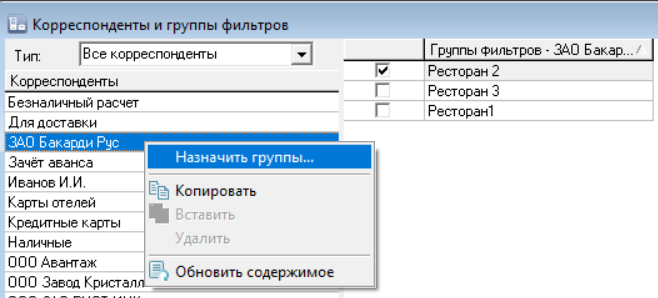
Откроется окно назначения групп фильтров
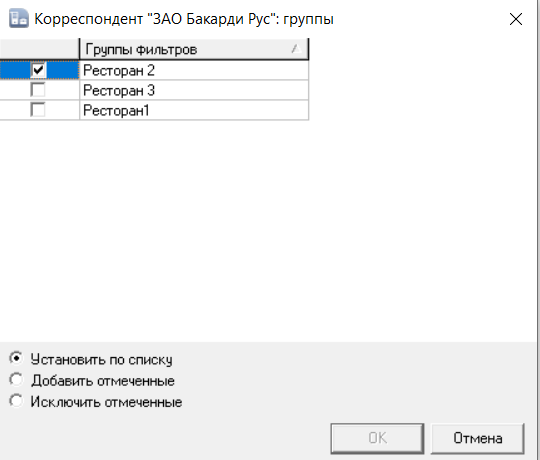
Установите флаг напротив названия группы фильтров, в которую должен входить выделенный элемент. В нижней части окна установлен выбор по умолчания «Установить по списку», следовательно, назначится только один выбранный элемент.
- Нажмите ОК
- Повторите перечисленные действия для всех элементов.
Также доступно групповое определение на группу элементов из списка слева:
Выделите элементы в списке удерживая клавишу Ctrl или Shift
Воспользуйтесь пунктом контекстного меню «Назначить группы»
В открывшемся окне выставьте нужные группы фильтров для выбранных в списке элементов
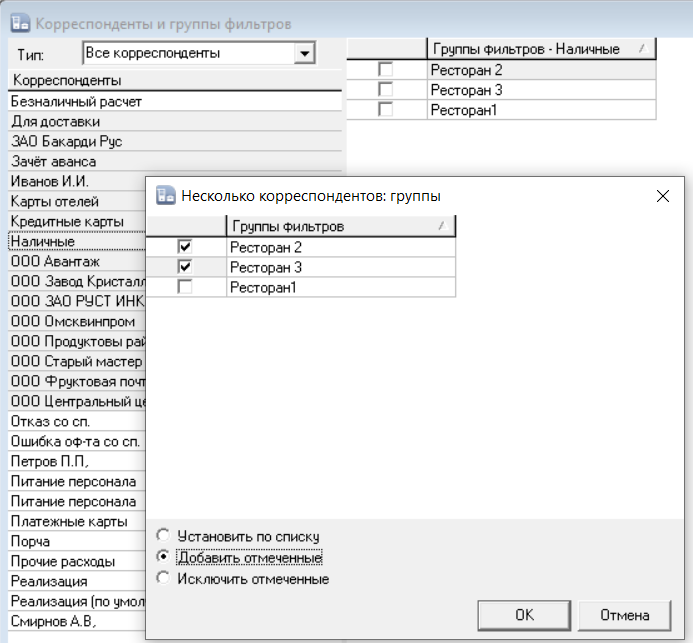
В нижней части окна установите точку напротив «Добавить отмеченные»
Нажмите кнопку ОК.
Если необходимо исключить некоторые элементы из назначения на группу:
- Выделите элементы в списке удерживая клавишу Ctrl или Shift, либо выделите один элемент
- В открывшемся окне выставьте нужные группы фильтров для выбранных в списке элементов
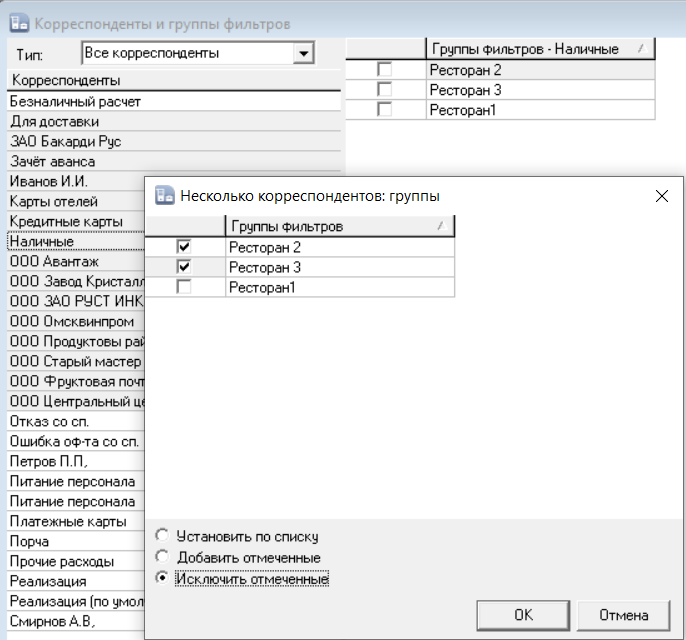
- В нижней части окна установите точку напротив «Исключить отмеченные»
- Нажмите кнопку ОК.
Чтобы увидеть, какие элементы администрирования входят в группу, выделите группу справа. Элементы администрирования, принадлежащие группе будут выделены жирным шрифтом в левой части окна.
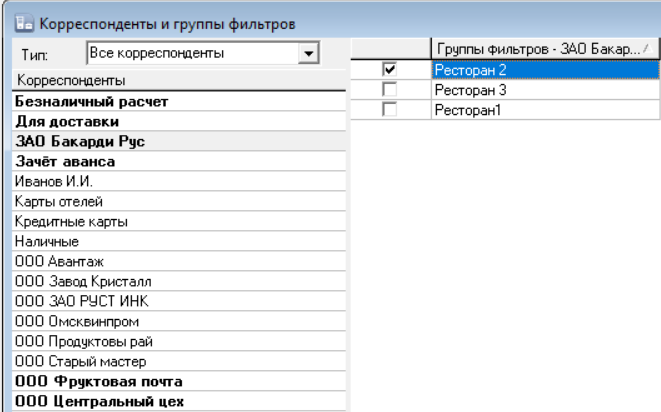
Если позиционировать курсор в левой части на элемент администрирования, то в правой части флагами будут отмечены группы, в которые входит выделенный элемент.